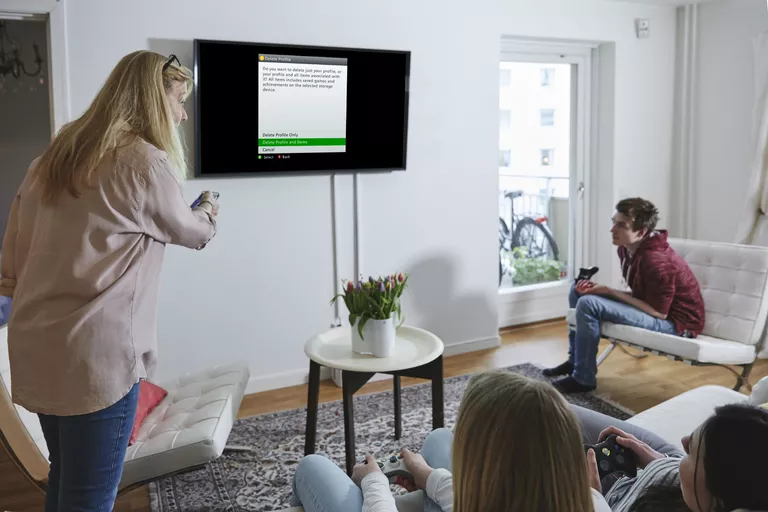
Hay muchas razones para borrar un perfil de una Xbox 360 o Xbox One. Es una buena idea eliminar tu perfil antes de vender tu consola o regalarla, para que nadie más pueda acceder a tu cuenta. En algunos casos, la eliminación y recuperación de un perfil también puede solucionar los problemas que se producen debido a los datos dañados.
Aunque puedes eliminar perfiles tanto de la Xbox 360 como de la Xbox One, el proceso no es el mismo para todas las consolas.
Cómo eliminar un perfil de Xbox 360
Las consolas Xbox 360 manejan los perfiles de gamertag de una manera única. El perfil está vinculado al dispositivo en el que está almacenado, pero no es necesario almacenarlo en los discos duros internos. Esto se debe al hecho de que la Xbox 360 estaba originalmente disponible con y sin disco duro, por lo que las consolas sin disco duro necesitaban tener la capacidad de almacenar perfiles en medios extraíbles.
Esto significa que cuando enciendes tu Xbox 360, los perfiles que ves pueden estar almacenados en el disco duro interno, en una de las tarjetas de memoria o incluso en una unidad flash USB. Para eliminar un perfil, debe averiguar exactamente dónde está almacenado.
:max_bytes(150000):strip_icc():format(webp)/vlcsnap-2018-09-30-18h11m41s935-5bb1589ac9e77c0051908f71.png)
El primer paso es acceder a la configuración del sistema de tu Xbox. Para ello, primero tienes que pulsar el botón Guía situado en el centro del controlador para abrir la Guía de Xbox. A continuación, navegue hasta Configuración> Configuración del sistema y pulse el botón A .
:max_bytes(150000):strip_icc():format(webp)/vlcsnap-2018-09-30-18h11m48s851-5bb158aa4cedfd0026273380.png)
Con la pantalla Configuración del sistema abierta, navegue hasta Almacenamiento y pulse el botón A .
:max_bytes(150000):strip_icc():format(webp)/vlcsnap-2018-09-30-18h11m55s751-5bb158b9c9e77c00263c0774.png)
En la Xbox 360, los perfiles se pueden almacenar en el disco duro o en la memoria extraíble. Resalte el disco duro , unidad de memoria , o dispositivo de almacenamiento USB que contiene el perfil que desea eliminar, y pulse el botón A
:max_bytes(150000):strip_icc():format(webp)/vlcsnap-2018-09-30-18h12m06s240-5bb158ca4cedfd00262738de.png)
Con el disco duro, la unidad de memoria o el administrador de archivos de dispositivos de almacenamiento USB abiertos, seleccione Perfiles y pulse el botón A . Esto abrirá una pantalla donde podrá ver todos los perfiles que están almacenados en ese dispositivo.
:max_bytes(150000):strip_icc():format(webp)/vlcsnap-2018-09-30-18h12m11s949-5bb158da46e0fb00268a75e5.png)
Con la pantalla de perfiles abierta, resalte el perfil que desea eliminar y pulse el botón A . Si sólo ves un perfil, y es el que quieres eliminar, se resaltará automáticamente. En ese caso, simplemente presione el botón A .
Si no ve el perfil que desea eliminar, vuelva a la pantalla Dispositivos de almacenamiento y seleccione otro dispositivo de almacenamiento. Los perfiles se pueden almacenar en el disco duro, tarjetas de memoria extraíbles y unidades USB.
:max_bytes(150000):strip_icc():format(webp)/vlcsnap-2018-09-30-18h12m18s768-5bb158eac9e77c0026a560b9.png)
Con la pantalla de gestión de perfiles abierta, resalte Eliminar y pulse el botón A .
:max_bytes(150000):strip_icc():format(webp)/vlcsnap-2018-09-30-18h12m33s960-5bb158fa4cedfd002609d92a.png)
La eliminación de perfiles es permanente, así que esta es tu última oportunidad de cambiar de opinión. Sin embargo, usted tiene dos opciones diferentes, y es importante elegir la correcta:
- Seleccione Eliminar perfil y elementos y pulse el botón A si desea eliminar permanentemente todos los juegos guardados y otros elementos asociados al perfil.
- Seleccione Eliminar sólo perfil y pulse el botón A si cree que desea recuperar el perfil más tarde.
Puede recuperar un perfil eliminado si tiene acceso a Internet y recuerda la contraseña del perfil, pero las partidas guardadas no se pueden recuperar si las elimina.
:max_bytes(150000):strip_icc():format(webp)/vlcsnap-2018-09-30-18h13m00s190-5bb1590446e0fb0026e05f7b.png)
Después de elegir el tipo de eliminación, tendrás que esperar mientras la Xbox elimina tu perfil. Cuando finalice, verá una pantalla que muestra los perfiles restantes que quedan en su dispositivo.
Si borró el único perfil, verá una pantalla que muestra que no quedan perfiles.
Cómo eliminar un perfil en Xbox One, incluyendo Xbox One S y Xbox One X
Xbox One, Xbox One S y Xbox One X comparten un procedimiento idéntico para eliminar perfiles, que se denominan cuentas. A diferencia de la Xbox 360, no puedes almacenar un perfil de Xbox One en un medio de almacenamiento extraíble, por lo que no necesitas saber dónde está almacenado en tu consola para eliminarlo.
Si te estás deshaciendo de tu consola y quieres eliminar todo de una vez, es posible que quieras restablecer tu Xbox One en lugar de simplemente eliminar un perfil.
:max_bytes(150000):strip_icc():format(webp)/vlcsnap-2018-10-17-13h39m50s429-5bc7824346e0fbb00262bd6c0.png)
El primer paso es acceder al menú de configuración del sistema de tu Xbox One. Esto se puede lograr presionando el botón Guía en su controlador, navegando hasta Sistema> Configuración , y presionando el botón A .
:max_bytes(150000):strip_icc():format(webp)/vlcsnap-2018-10-17-13h40m03s250-5bc7825a46e0fbb0026086297.png)
Con el menú de configuración abierto, tendrá que navegar a Cuenta> Eliminar cuentas .
:max_bytes(150000):strip_icc():format(webp)/vlcsnap-2018-10-17-13h40m17s556-5bc782694cedfd0026a52323.png)
Si tiene varios perfiles asociados a su Xbox One, deberá seleccionar el que desea eliminar en este momento. Resalte el perfil que desea eliminar y pulse el botón A .
Si sólo tienes un perfil asociado a tu Xbox One, se resaltará automáticamente. En ese caso, simplemente presione el botón A para continuar.
:max_bytes(150000):strip_icc():format(webp)/vlcsnap-2018-10-17-13h40m24s038-5bc782754cedfd0051bcf13c.png)








